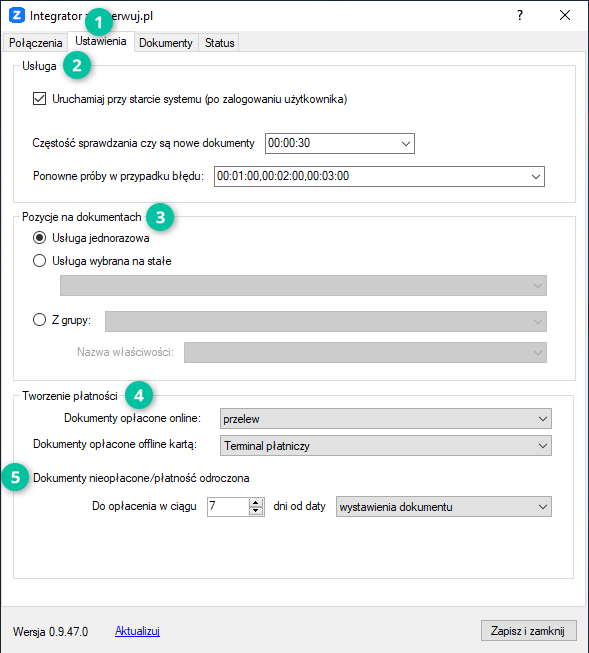Konfiguracja Integratora – Ustawienia
Przejdź do zakładki Ustawienia.
W sekcji Usługa podejmij decyzję czy integrator zarezerwuj.pl ma być uruchamiany przy starcie systemu, a następnie skonfiguruj parametry związane z synchronizacją nowych dokumentów do wystawienia.
W sekcji Pozycje na dokumentach wskaż w jakiej formie ma być wyświetlana pozycja rezerwacji usługi/zasobu na dokumencie handlowym:
- Usługa jednorazowa – nazwa rezerwowanej usługi/zasobu będzie przenoszona na dokument handlowy bezpośrednio z aplikacji zarezerwuj.pl jako usługa jednorazowa;
- Usługa wybrana na stałe – w tym miejscu możesz wskazać wcześniej stworzoną kartotekę usługi z Subiekta GT;
- Z grupy – ta pozycja pozwala na skonfigurowanie mapowania wielu usług pochodzących z zarezerwuj.pl z jedną kartoteką usługi z Subiekta GT. Przykładowo usługi salonu fryzjerskiego takie jak np. strzyżenie męskie, strzyżenie damskie, koloryzacja, ombre, sombre mogą wyświetlać się pod jedną zmapowaną kartoteką usługi o nazwie „Usługa fryzjerska”.
Sekcja Tworzenie płatności odpowiada za parametry związane z płatnościami, które mogą pojawić się na wystawianym dokumencie. Ustal jakie formy płatności mają zostać przyjęte na dokumencie w przypadku płatności online oraz płatności offline kartą. Pamiętaj, że owe formy płatności powinny być wcześniej skonfigurowane w Subiekcie GT.
W parametrze Dokumenty nieopłacone/płatność odroczona podejmij decyzję czy termin płatności na wystawianym dokumencie handlowym ma być obliczany na podstawie daty wystawienia dokumentu czy daty terminu rezerwacji. Wprowadź koniecznie Ilość dni odroczenia.